Jak stworzyć historię na Facebooku

Historie na Facebooku mogą być bardzo zabawne do tworzenia. Oto jak możesz stworzyć historię na swoim urządzeniu z systemem Android i komputerze.
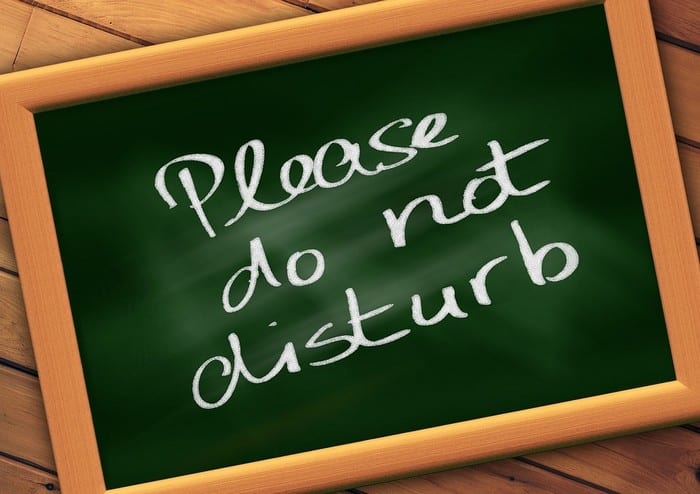
Otrzymujesz tak wiele powiadomień i wiadomości na swoim urządzeniu z Androidem, że to nawet nie jest śmieszne. Wszystkie te wiadomości i powiadomienia mogą przyprawiać o ból głowy.
W rezultacie, co zrozumiałe, chcesz zrobić sobie przerwę od technologii. Jedną z funkcji, która w tym pomoże, jest funkcja Nie przeszkadzać. Dzięki tej opcji możesz sprawić, by funkcja blokowała wszystkie powiadomienia lub przechodziła tylko te ważniejsze.
Istnieją dwa sposoby włączenia funkcji Nie przeszkadzać. Najprostszym sposobem jest przesunięcie w dół od góry ekranu i dotknięcie funkcji.
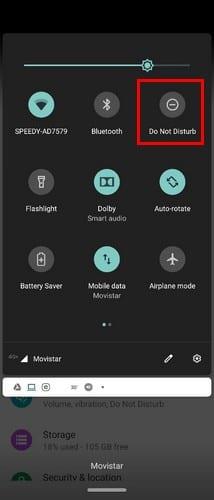
Jeśli jesteś już w Ustawieniach , możesz uzyskać dostęp do trybu Nie przeszkadzać, przechodząc do:
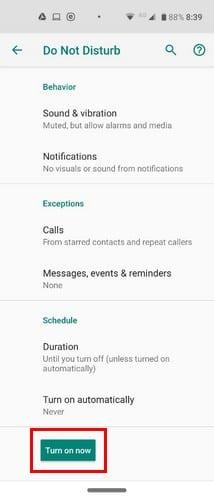
Po włączeniu trybu Nie przeszkadzać chcesz ciszy i spokoju, ale nie chcesz spać. Jeśli chcesz tylko zezwolić na dźwięk, gdy funkcja jest włączona, dotknij dźwięku i wibracji, a zobaczysz trzy opcje: Alarmy, Media i Dźwięki przy dotknięciu .
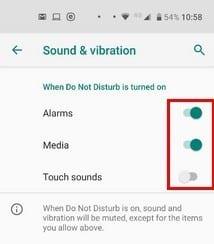
Nawet jeśli chcesz odpocząć od telefonu, są powiadomienia, które musisz zobaczyć. W sekcji powiadomień masz możliwość dostosowania powiadomień na trzy sposoby:
Brak dźwięku z powiadomień
Brak efektów wizualnych i dźwiękowych z powiadomień
Zwyczaj
Pierwsze dwie opcje mówią same za siebie, ale jak spersonalizować powiadomienia za pomocą opcji niestandardowej. Stukając w koło zębate, natkniesz się na różne opcje. Możesz wybrać:
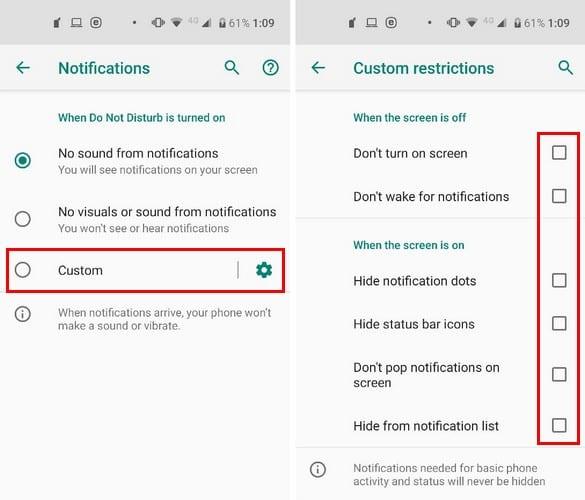
Gdy ekran jest włączony, możesz sterować powiadomieniami poprzez:
Wybierz te, których potrzebujesz, a efekt zostanie natychmiast zastosowany.
Nawet jeśli korzystasz z trybu Nie przeszkadzać, są połączenia, których nie możesz zignorować. Aby upewnić się, że przechodzą, dotknij opcji Połączenia w sekcji Wyjątki.
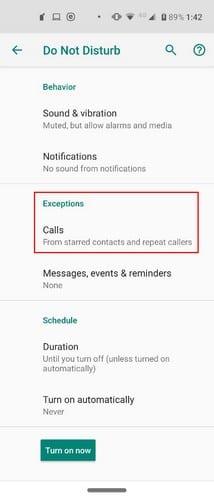
Gdy tryb Nie przeszkadzać jest włączony, możesz odbierać połączenia tylko od:
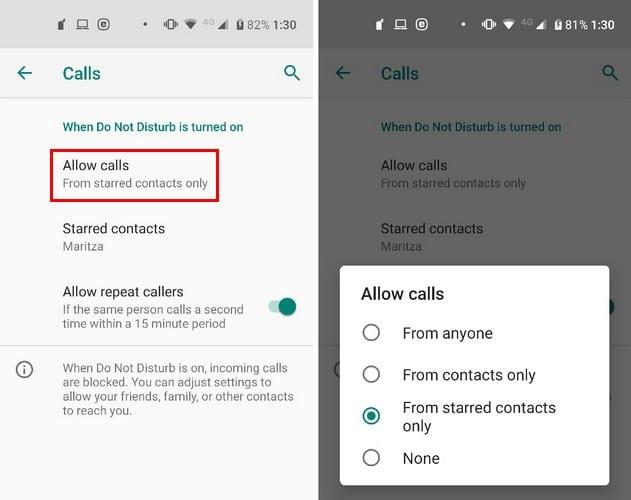
Inną opcją, aby nie przegapić ważnych połączeń, jest włączenie opcji, która umożliwia powtarzanie połączeń. Na przykład, jeśli ktoś zadzwoni więcej niż raz w ciągu 15 minut, połączenie zostanie zrealizowane.
Jeśli chodzi o wiadomości, możesz również wybrać, aby otrzymywać je tylko z:
Istnieją również opcje umożliwiające wyświetlanie przypomnień i wydarzeń, gdy włączona jest funkcja Nie przeszkadzać.
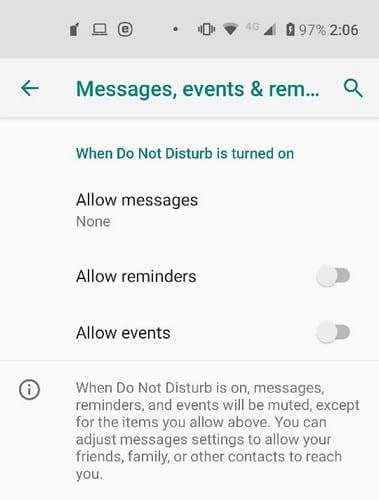
Ułatw sobie pracę, automatycznie włączając i wyłączając funkcję Nie przeszkadzać. Aby to ustawić, przejdź do sekcji Harmonogram (ostatnia opcja w dół) i dotknij opcji Włącz automatycznie .
Możesz wybrać spośród dostępnych już opcji, takich jak Sen i Wydarzenia . Dzięki opcji Wydarzenie funkcja Nie przeszkadzać zostanie włączona, gdy weźmiesz udział w wydarzeniu.
Aby upewnić się, że funkcja jest włączona we właściwym kalendarzu, dotknij opcji Podczas wydarzeń dla i wybierz kalendarz, którego chcesz użyć.
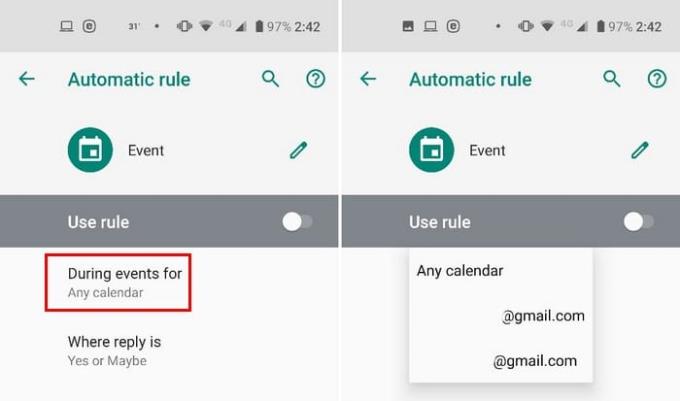
Z drugiej strony masz opcję Spanie , w której możesz decydować o dniach i godzinach, w których funkcja będzie włączona. Ponieważ nie chcesz spać w pracy, pamiętaj, aby włączyć opcję, która pozwala na przejście alarmów.
Za pomocą opcji Czas trwania możesz wybrać ręczne wyłączenie funkcji, Pytaj za każdym razem lub używając znaków plus/minus, aby wybrać czas. Czas może wynosić zaledwie 15 minut lub nawet 12 godzin.
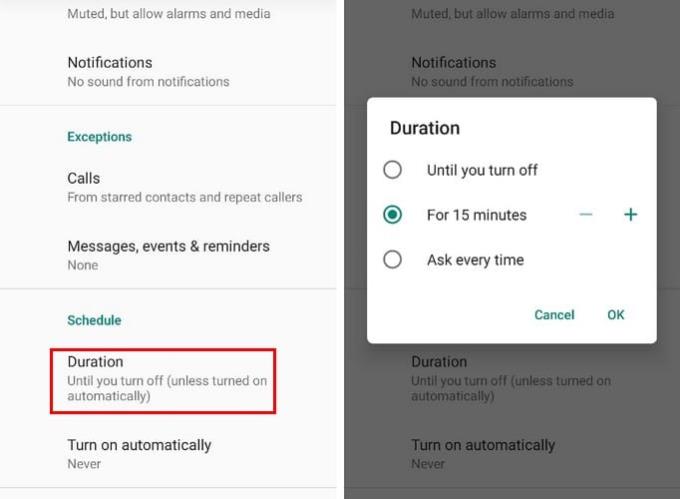
Funkcja Nie przeszkadzać to świetny sposób na zachowanie brzoskwini i wyciszenie wszystkich tych powiadomień. Po skonfigurowaniu go tak, jak lubisz, możesz się zastanawiać, jak sobie bez niego radziłeś. Jak długo zwykle masz włączoną funkcję Nie przeszkadzać?
Historie na Facebooku mogą być bardzo zabawne do tworzenia. Oto jak możesz stworzyć historię na swoim urządzeniu z systemem Android i komputerze.
Dowiedz się, jak wyłączyć irytujące automatyczne odtwarzanie wideo w Google Chrome i Mozilla Firefox za pomocą tego samouczka.
Rozwiąż problem, w którym Samsung Galaxy Tab S8 utknął na czarnym ekranie i nie włącza się.
Przeczytaj teraz, aby dowiedzieć się, jak usunąć muzykę i filmy z tabletów Amazon Fire i Fire HD, aby zwolnić miejsce, uporządkować lub poprawić wydajność.
Poradnik pokazujący dwa rozwiązania, jak na stałe uniemożliwić aplikacjom uruchamianie się przy starcie na urządzeniu z Androidem.
Ten poradnik pokazuje, jak przesyłać wiadomości tekstowe z urządzenia Android za pomocą aplikacji Google Messaging.
Masz Amazon Fire i chcesz zainstalować Google Chrome? Dowiedz się, jak zainstalować Google Chrome za pomocą pliku APK na urządzeniach Kindle.
Jak włączyć lub wyłączyć funkcje sprawdzania pisowni w systemie Android.
Kiedy Samsung zaprezentował nową linię tabletów flagowych, było na co czekać. Galaxy Tab S9 i S9+ przynoszą oczekiwane ulepszenia, a Samsung wprowadził także Galaxy Tab S9 Ultra.
Czy kochasz czytać eBooki na tabletach Amazon Kindle Fire? Dowiedz się, jak dodać notatki i podkreślać tekst w książce na Kindle Fire.






